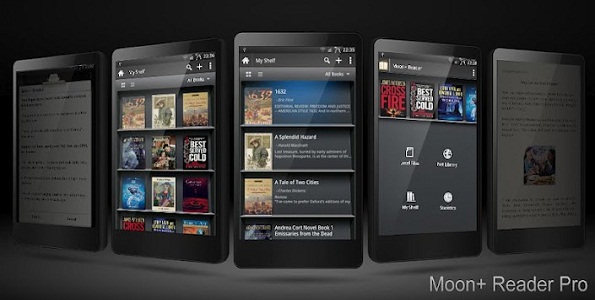Android memiliki ratusan ribu aplikasi yang gratis. Bagi yang gemar menginstall aplikasi tentunya akan membutuhkan ruang kapasitas yang besar. Namun jika memori internal hp kamu sedikit, kamu harus mencari cara agar bisa menginstal dan memindahkan semua instalan di SD Card atau memori eksternal.
Disini saya akan kasih tips memindahkan aplikasi ke SD Card tanpa melakukan rooting atau langkah hacking lainnya, sehingga hpmu akan aman. Caranya adalah sebagai berikut, seperti yang dilansir dari majalah tabloidpulsa:
1. Download file dari link berikut: disini* kemudian ekstrak ke PC. File yang Anda ekstrak tersebut bernama”Enable Move To SD.bat”.
2. Pastikan untuk menginstal lebih dulu driver ponsel ke PC Anda, sehingga PC dapat mengenali ponsel ketika dihubungkan.
3. Aktifkan USB debugging pada ponsel dengan memberikan tanda centang di setting->applications->development->USB Debugging. Khusus untuk ponsel dengan OS teranyar Android 4.0, Anda dapat menemukan setting USB debugging dengan masuk ke setting->developer options->android debugging.
4. Aktifkan pula instalasi APK dari sumber tak dikenali dengan memberi tanda centang di setting->appplications->Unknown sources. Atau Anda pengguna ponsel Android 4.0 dapat masuk ke setting->security->device administration->Unknown sources.
5. Setelah itu, sambungkan ponsel ke PC dengan menggunakan kabel data.
6. Setelah PC berhasil mengenali ponsel Anda, segera jalankan “Enable Move To SD”.
7. Untuk memindahkan aplikasi dari memori internal ke memori eksternal, silakan masuk ke setting->applications->manage applications. Lalu sentuh aplikasi yang ingin dipindahkan dengan memilih tombol “Move to SD card”. Coba bandingkan kedua contoh gambar berikut. Gambar pertama adalah aplikasi Facebook sebelum Anda mengaktifkan “Move to SD card”, yang mana tombol “Move to SD card” tidak aktif. Sedangkan gambar kedua adalah gambar setelah Anda berhasil mengaktifkan “Move To SD”. (Galink)